犀牛基础教程详细版_图文
犀牛入门基础教程-让您在短时间内熟悉犀牛软件讲解
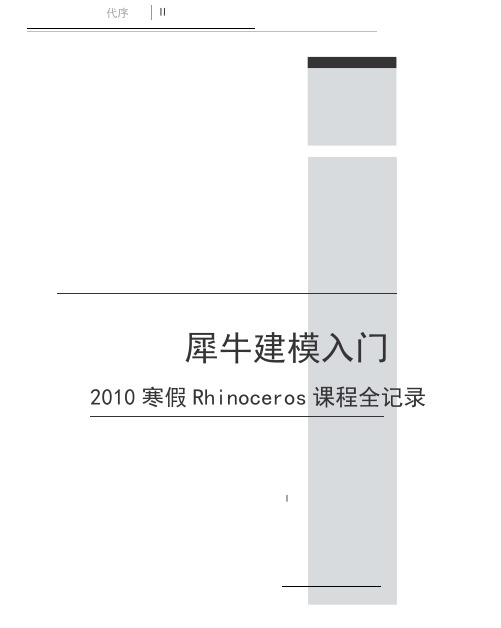
我后来又去查看了很多国外著名学院,去他们的course页面看他们在用什么软件。(教育网的唯一好处就是访问edu域名非常快,不管这个学校在北极还是在赤道。)整理出了如下一份表格:(这方面我能确定的信息很少,欢迎补充和更正)。
不同的软件是开发给不同的用途的,用CG标准的建模软件输出模型给制造业肯定是造不出来的。我们先给软件分个类:我们所熟悉的Photoshop、Ai、Coredraw等是属于2D(平面)软件。SKETCHUP、AUTOCAD是属于3D软件。
就3D软件而言,我比较认同的分类是将其分为:CG软件、CAD软件、CAID软件、CAM软件四种:
我选择了进行网络文字犀牛教学,将建模思维融入其中的方式,但最终毕竟还是做成了一个普通无奇的犀牛入门教程。承蒙院学生会学习部的宣传,很多学院的同学加入到了群里,从NCF网站群里也来了很多朋友。从教程的构思到完成前前后后大约付出一个月时间,我最后整理课件的时候发现自己竟然完成了接近四万字和四百多张图片,遂决定成册。
和大家一样接触3D软件也是在大学以后才开始,大二的幼儿园设计课程,某天一位在墨尔本大学留学的同学放假时跑来给我们看了他们在墨尔本大学建筑大学一年级的数字设计课程的成果。当然我也拷了一份:
图1.1A/B:墨尔本大学建筑学院一年级的数字设计课程作品,吴量提供图片。
设计竟然可以这样做,而且个人在审美上也有这样的喜好,但就计算机而言,大一一年我本来已经差不多完全放弃了我在高中的兴趣,现在又被这哥们提起来了,当时问了他这是什么软件做的,他说:“Rhino”,这是我第一次听说犀牛。
Rhino犀牛软件_基础教程
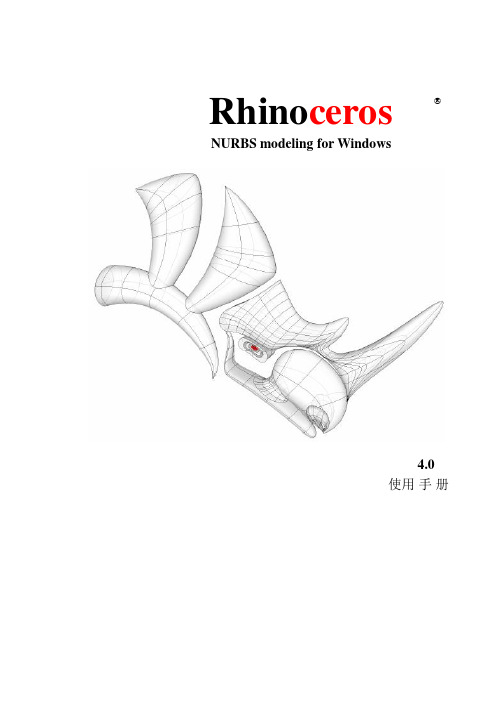
ii
目录
编辑 曲 线 与曲 面 ...................................................................................24 组 合.............................................................................................. 24 炸 开 .............................................................................................. 24 修剪与分割 ..................................................................................... 24 控 制 点 编辑 ..................................................................................... 24 曲 线 与曲 面的 阶 数 ............................................................................. 25 变 动 .................................................................................................26 移 动 .............................................................................................. 26 复制.............................................................................................. 26 旋 转.............................................................................................. 26 缩 放 .............................................................................................. 26 镜像 .............................................................................................. 26 定位.............................................................................................. 26 阵 列.............................................................................................. 26 曲 线 与曲 面分析 ...................................................................................27 测 量距离 、角度 及 半 径 ....................................................................... 27 曲 线 与曲 面的 方 向 ............................................................................. 27 曲率.............................................................................................. 27 以 视觉分析 曲 面 ................................................................................ 28 显 示 边缘 ........................................................................................ 29 检 测 .............................................................................................. 30 组 织 模 型 ............................................................................................31 图 层 .............................................................................................. 31 群 组 .............................................................................................. 31 图 块.............................................................................................. 32 分工 作 业 ........................................................................................ 32 批注 .................................................................................................33 尺 寸 标注 ........................................................................................ 33 文字.............................................................................................. 33 标注 引线 ........................................................................................ 34
《犀牛基础教程》课件

对称建模
2
量,提高性能。
掌握对称建模技巧,快速创建对称的模
型。
3
细节添加
了解如何添加细节和纹理,使模型更加 真实和精细。
犀牛材质和纹理
材质编辑
学习如何使用犀牛的材质编辑器,创建不同材质的表面效果。
纹理贴图
了解如何添加纹理贴图,使模型拥有更多的细节和真实感。
灯光和渲染
掌握犀牛的灯光和渲染技术,让模型在不同环境下展现出最佳效果。
3 显示和渲染
掌握犀牛的显示模式和渲染选项,优化工作流程和效果。
犀牛建模工具
创建几何体
使用犀牛的基本几何体工具,如 点、线、面、多边形等。
雕刻工具
学习如何使用犀牛的雕刻工具, 为模型添加细节和纹理。
曲线和曲面
掌握犀牛的曲线和曲面工具,创 建复杂的形状和曲线。
犀牛建模技巧
1
模型优化
学习如何优化模型,减少面数和顶点数
犀牛建模实例
建筑模型
通过实例学习如何使用犀牛建模 工具创建精确的建筑模型。
角色模型
掌握犀牛的角色建模技巧,制作 逼真有趣的角色模型。
产品设计
了解如何使用犀牛进行产品设计, 制作出具有实用性和美观性的产 品模型。
犀牛建模案例分析
1
角色案例
2Hale Waihona Puke 探索优秀的角色模型案例,了解制作过
程和创作灵感。
3
建筑案例
《犀牛基础教程》PPT课 件
欢迎来到《犀牛基础教程》PPT课件。在本课程中,我们将深入介绍犀牛建模 的基础知识、工具和技巧,以及材质、纹理的应用。通过实例和案例分析, 帮助您更好地理解和应用犀牛建模。
犀牛基础知识介绍
1 界面介绍
犀牛基础教程 ppt课件
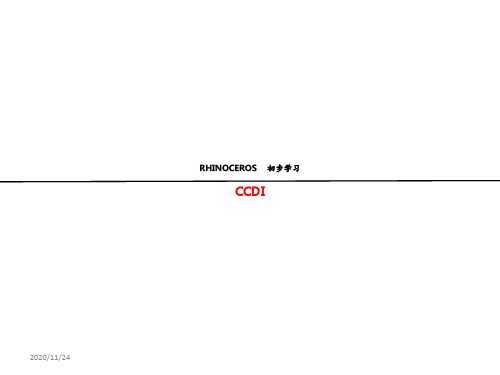
2020/11/24
平面:三点 以三或四个角建立曲面
为什么学犀牛?
一.犀牛比较SU 1 方便的曲面建模方式。 2 简洁的操作界面。
二.犀牛比较3D 1 软件较小 占用系统资源少。 2 强大的曲面建模方式,在工业产品立体效果图效率上比3D 高
2020/11/24
5
Rhino 的界面
Rhino 的视窗分割为六个区域,提供您信息或提示您输入。
视窗区域 功能
设置视图正对工作平面: 从查看菜单选择设置视图,再选择正对工作平面。
将所有物件带进工作视窗: 从查看菜单选择缩放,再选择缩放至最大范围。
将所有物件带进全部工作视窗: 从查看菜单选择缩放,再选择缩放至最大范围- 全部。
2020/11/24
13
第二章:重点功能介绍——建立曲面
2020/11/24
14
建立曲面
在按钮上按鼠标左键建立多重 直线,按鼠标右键建立线段。
扩展工具列
工具列上的按钮可以包含一个扩展工具列,可将其它指令 的按钮包含于此扩展工具列之中。扩展工具列通常含有一 个指令所衍生出来的各种变化,在您按下扩展工具列中的 按钮后,扩展工具列会随即消失。含有扩展工具列的按钮 在其右下角会有一个白色的小三角形。以鼠标左键按住该 按钮不放或以鼠标右键按下该按钮可以弹出扩展工具列。
菜单列 指令区 工具列 绘图区
工作视窗 状态列
执行指令、设置选项和打开说明文件。 列出提示、您输入的指令和显示指令产生的信息。 执行指令及设置选项的快捷方式。 显示打开的模型,您可以使用数个工作视窗来显示模型,四个工作视窗(Top、 Front、Right、Perspective) 是预设的工作视窗配置。 在绘图区中可以用不同的视角显示模型。 显示点的坐标、模型的状态、选项和切换按钮。
《犀牛入门教程》课件

疾病预防措施
加强检疫
对新引进的犀牛进行严格 的检疫,确保不携带病原 体。
建立健康档案
为每只犀牛建立健康档案 ,记录其生长、健康状况 和疾病治疗情况。
提高免疫力
通过合理的饲养管理,提 高犀牛的免疫力,增强其 对疾病的抵抗力。
04
犀牛的繁殖与育种
繁殖技术与方法
自然繁殖
繁殖环境
犀牛通过自然交配繁殖,雌性犀牛的 妊娠期大约为17-18个月,每胎通常 只产一仔。
犀牛的习性和特点
总结词
犀牛是草食性动物,以树叶、草和水果为食。它们体型庞大,皮肤厚实,具有 强大的力量和防御能力。
详细描述
犀牛是草食性动物,以树叶、草和水果为食。它们的体型庞大,皮肤厚实,具 有强大的力量和防御能力。犀牛的视力较差,但嗅觉和听觉非常敏锐。它们通 常在清晨和黄昏时分活动,以避免在白天的高温下活动。
关系。
尊重动物福利
在繁殖和育种过程中,应尊重犀 牛的福利,避免任何形式的虐待
和不当对待。
05
犀牛的利用与开发
犀牛角的利用与开发
01
犀牛角在传统医药中的应用
犀牛角自古以来就被用作传统药材,被认为具有清热解毒、凉血止血等
功效,常用于治疗多种疾病。
02
犀牛角在现代医学研究中的应用
现代医学研究表明,犀牛角中含有多种生物活性成分,具有抗炎、抗氧
《犀牛入门教程》ppt课件
目 录
• 了解犀牛 • 犀牛的饲养与管理 • 犀牛的疾病防治 • 犀牛的繁殖与育种 • 犀牛的利用与开发
01
了解犀牛
犀牛的种类和分布
总结词
犀牛是哺乳动物中的一种,共有五种,分布在非洲和亚洲的某些地区。
详细描述
RHINO犀牛基础教程
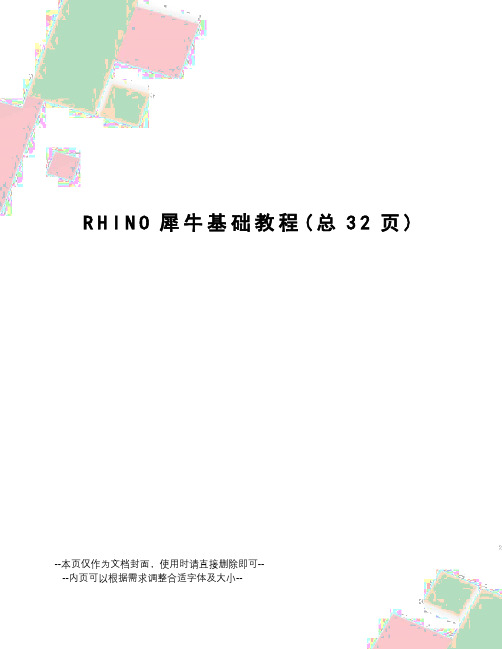
R H I N O犀牛基础教程(总32页)--本页仅作为文档封面,使用时请直接删除即可----内页可以根据需求调整合适字体及大小--第一章 RHINO 软件介绍及安装............................................................................. 错误!未定义书签。
前言................................................................................................................................ 错误!未定义书签。
相关的软件介绍.................................................................................................................. 错误!未定义书签。
RHINO软件介绍及作品欣赏 ........................................................................................ 错误!未定义书签。
RHINO软件的安装........................................................................................................... 错误!未定义书签。
第二章工作流程和基本概念 ................................................................................ 错误!未定义书签。
RHINO软件的工作流程 ................................................................................................. 错误!未定义书签。
犀牛基础教程零基础入门精编版ppt课件
+ 以下开始犀牛入门之路。。
+
-- 宇伢几
2
3
+ 一。用曲线工具 在front视图 上画如图苹果四分之一轮廓线。 选定曲线状态下按F10可以调整, 按F11可以取消调整。
+ 二。用旋转成形工具 + 《右击 曲面工具在跳出的曲
面栏中选旋转成形工具》把线 条旋转成实体。根据提示选取 要旋转的曲线四分之一苹果轮 廓线右击,然后在front视图上 选线条两端点,在最上面窗口 中输入旋转角度360度,右击完 成
精编版
1
+ 犀牛是一种很容易的三维建模软件,学习并不难,有人说学犀牛要先背上一个月工具 栏,背熟了就无敌了,想做啥就能成啥了,还有人说要先从最难的开始,做一个高难 度的汽车模型,做完后就可以熟用了,也有人说套工具栏,一个工具一个工具的试用,
一步一步慢慢来。。等等等。
+ 不同的人有着不同的学习方法,他的学习方法可能不适合你,你的学习方法可能不适 合我,我的也是独一无二的不适合一般人的。。学习。归根到底还是自己的事。。前 辈的只能起个引导,,能不能学会不是别人能决定的。找到一个最适合自己的学习方 法才是无敌的。。我不要求所有人按着我以下的学,但跟着我的走,至少能让你了解 到犀牛最基本的东西。至于以后。。。那就是各位自己要走的路了。。找自己的学习 方法。成就无敌的犀牛高手。
16
+ 六。按放样工具 《在以三到四个点成曲 面工具 跳出的曲面工 具栏中选取放样工具》 依次选取二个八边形右 击放样。
+ 同样方法再给大的8边 形和最下面的点放样。
17
+ 七。选取所有图形,用 组合工具 组合在一起。
+ 八。加盖工具 给钻石 加个顶盖。《右击布尔 运算并集工具 在跳 出的实体工具栏中选加 盖工具。》 。
犀牛基础教程(课堂PPT)
CCDI
2020/4/27
1
第一章:简介
2020/4/27
2
为什么学犀牛?
一.犀牛比较SU 1 方便的曲面建模方式。 2 简洁的操作界面。
二.犀牛比较3D 1 软件较小 占用系统资源少。 2 强大的曲面建模方式,在工业产品立体效果图效率上比3D 高
2
3
Rhino 的界面
2
13
按钮
指令
描述
Sweep1
沿着一条路径曲线通过数条断面曲线建立曲面,路径曲线是建
立的曲面的一侧边缘。
Sweep2
沿着两条路径曲线通过数条断面曲线建立曲面,路径曲线是建
立的曲面的两侧边缘。
FilletSrf
在两个曲面之间建立圆角曲面。
BlendSrf
在两个曲面之间建立混接曲面。
RailRevolve
缩小
Home
复原视图改变
End
重做视图改变
您可以在指令执行中改变视图以看清楚您想要选取的物件或指定的点。 在后面的范例中我们会讨论其它工作视窗的缩放控制方法。
2
10
重设视图 当您在视图中找不到方向时,有四个视图操作技巧可以帮助您找回方向。
复原与重做视图改变: 点选一个工作视窗,按键盘上的Home 或End,复原或重做视图改变。
2
以二、三或四个边缘曲线建 立曲面
以平面曲线建立曲面
17
案例一 初步学习:通过控制点绘制曲线和对它的编辑(单轨放样)
2020/4/27
18
初步学习:通过控制点绘制曲线和对它的编辑(单轨放样) 1、绘制一条自由曲线
在初始状态中透视图是处于被激活状态的,想要在顶视图中执行命令,首先需要激活它。 点击通过点绘制曲线按钮(如图),鼠标点会变成十字形状,关闭正交模式(如图),点击左键, 没单击一次出现一个控制点,这些控制点之间就是一条自由曲线。绘制完成后单机鼠标右键完成任 务,也可回车和空格键完成任务。
犀牛基础教程零基础入门精课件
12
练习题-茶杯-碟
❖ 主要是旋转成型工具成 形。
犀牛基础教程零基础入门精
13
钻石
• 一。按多边形,边。工 具 《右击多边形工具
在跳出来多边形工具栏
中选取多边形,边工具》
• 然后在提示窗口,边缘
起点中输入边数8。右击
结束。在TOP视图中画
如图所示8边形
犀牛基础教程零基础入门精
14
钻石
• 二。选定8边形。CTRL+C复 制一个再CTRL+V粘贴一个8 边形。然后在FRONT视图内 按 SHIFT 键 不 松 , 向 下 拖 动 到如图位置。
犀牛基础教程零基础入门精
5
苹果
• 四。最后按不等距边缘
工具 修整。然后在提
示窗口中输入要导角的
大小0.1。然后选取要导
角的苹果蒂边缘就成。
《右击布尔运算并集工
具
在跳出的实体工
具栏中选倒角工具。》 。
• 五 。 文 件。 保存犀。牛基完础成教程。零基础入门精
6
练习题-梨
❖ 同样做梨的四分之一轮 廓线放样成型 ,这是转动 后的图。
• 以下开始犀牛入门之路。。 •
-- 宇伢几
犀牛基础教程零基础入门精
2
一:静物篇 本章主要介绍一些简单的工具,初步 熟悉犀牛建模
犀牛基础教程零基础入门精
3
苹果
• 一。用曲线工具
在front视图
上画如图苹果四分之一轮廓线。
选 定 曲 线 状 态 下 按 F10 可 以 调 整 , 按F11可以取消调整。
《选定曲线状态下按F10
可调整 。按F11取消调
整。》
犀牛基础教程零基础入门精
20
Rhino犀牛软件_基础教程
i
目录
目录
NURBS 建模........................................................................................7 作 业视窗 ..............................................................................................8 作 业视窗 菜单 ..................................................................................... 8 作 业视窗 显 示 模 式 ...............................................................................8 鼠 标巡 览 .......................................................................................... 9 作 业视窗 投 影 ..................................................................................... 9 建 模 辅 助 ............................................................................................11 十 字光 标、标记及 轨迹线 ..................................................................... 11 锁 定 格 点 ........................................................................................ 11 正交模式 ........................................................................................ 11 距离限制 ........................................................................................ 12 角度限制 ........................................................................................ 12 垂直模式 ........................................................................................ 12 坐 标系 统 ............................................................................................14 笛卡 儿 坐 标 ..................................................................................... 14 世界 坐 标 ........................................................................................ 14 工 作 平 面坐 标................................................................................... 14 相 对 坐 标 ........................................................................................ 15 物 件 锁 点 ............................................................................................17 持续 性 物 件 锁 点 ................................................................................ 17 智 慧 轨迹 ........................................................................................ 18 Rhino 几 何 图 形 的 类 型 ..........................................................................19 点 物 件 ........................................................................................... 19 曲 线 .............................................................................................. 19 曲面.............................................................................................. 20 多重曲面 ........................................................................................ 22 实 体 .............................................................................................. 22 网格物件 ........................................................................................ 23
